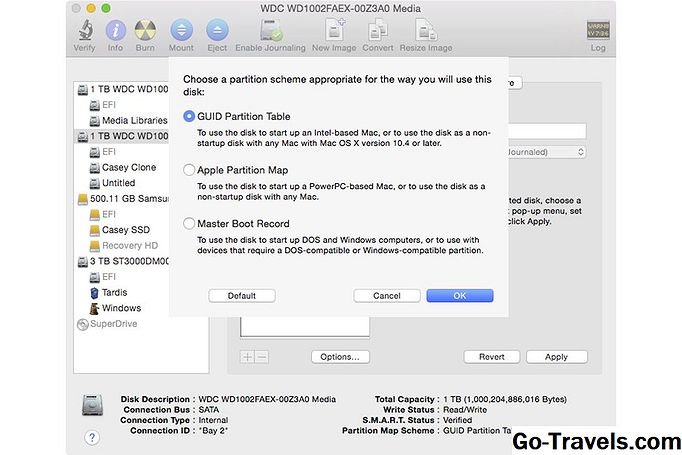Masalah utama pengguna baru ketika memasang Linux adalah mengendalikan konsep partitioning hard drive. Orang yang mencuba Linux untuk kali pertama agak sering mahu dwi boot dengan Windows supaya mereka mempunyai jaring keselamatan yang biasa. Masalahnya adalah bahawa dual boot secara teknis sedikit lebih sukar daripada memasang Linux terus ke cakera keras sebagai satu-satunya sistem operasi.
Ini, malangnya, memberikan gambaran yang salah bahawa Linux sukar dipasang. Kebenarannya adalah bahawa Linux adalah satu-satunya sistem operasi yang menyediakan pilihan untuk dual boot. Ia adalah mustahil untuk memasang Linux terlebih dahulu dan kemudian memasang Windows sebagai sistem sekunder.
Alasan utama ialah Windows mahu menjadi parti yang dominan dan mengambil keseluruhan pemacu.
Alat berasaskan Linux terbaik untuk memisahkan cakera keras anda adalah GParted dan ia boleh didapati pada kebanyakan imej langsung pengedaran Linux.
Panduan ini menerangkan antara muka pengguna dan memberikan gambaran keseluruhan jenis partition yang berbeza.
Antara Muka Pengguna
GParted mempunyai menu di bahagian atas dengan bar alat di bawahnya.
Antara muka utama, bagaimanapun, mempunyai perwakilan grafik cakera yang dipilih serta jadual yang menyenaraikan semua sekatan.
Di penjuru kanan sebelah atas, anda akan melihat senarai jatuh turun yang lalai / dev / sda. Senarai ini mengandungi senarai pemacu yang tersedia.
Pada komputer riba standard, anda hanya akan melihat / dev / sda yang merupakan cakera keras. Jika anda memasukkan pemacu USB, ia akan ditambah ke senarai sebagai / dev / sdX (i.e / dev / sdb, / dev / sdc, / dev / sdd).
Blok segi empat tepat (beberapa sedikit, beberapa besar) meregangkan di seluruh skrin. Setiap segiempat tepat mewakili partition pada cakera keras anda.
Jadual di bawah menunjukkan penerangan tekstual untuk setiap sekatan dan termasuk maklumat berikut:
- Partition
- Nama
- Sistem fail
- Gunung Titik
- Label
- Saiz
- Digunakan
- Tidak digunakan
- Bendera
Partition
Pada sistem lama (pra-UEFI) Windows biasanya akan mengambil satu partition besar yang mengambil seluruh cakera. Sesetengah pengeluar meletakkan partition pemulihan pada pemacu dan supaya anda mungkin mendapati bahawa komputer lama mempunyai 2 partition.
Untuk memberi ruang kepada Linux pada komputer pra-UEFI, anda boleh mengambil partition Windows dan mengecilkannya menggunakan GParted. Mengurangkan partition Windows akan meninggalkan ruang ruang yang tidak diperuntukkan yang kemudian anda gunakan untuk membuat partisi Linux.
Persediaan Linux yang agak standard pada komputer pra-UEFI akan merangkumi tiga sekatan:
- Root
- Rumah
- Pertukaran
Partition root akan berada di tempat anda memasang Linux, partisi rumah menyimpan semua dokumen, musik, video dan pengaturan konfigurasi. Partition swap akan digunakan untuk menyimpan proses tidak aktif, membebaskan memori untuk aplikasi lain.
Untuk boot dual Windows XP, Vista dan 7 dengan Linux, anda akan mempunyai empat partition berikut (lima jika anda menyimpan partition pemulihan):
- Windows
- Root
- Rumah
- Pertukaran
Pada sistem berasaskan UEFI adalah perkara biasa untuk mempunyai beberapa sekatan walaupun anda hanya menjalankan Windows 8 atau 10.
Pada komputer berasaskan UEFI, anda mesti mempunyai partition sistem EFI. (Saiz 512 MB). Ini biasanya di mana anda memasang bootloader GRUB apabila digesa oleh Linux dipasang.
Sekiranya anda merancang booting dwi dengan Windows maka anda memerlukan partisyen berikut:
- EFI
- Windows (NTFS)
- Pemisahan Root Linux (iaitu EXT4)
- Pertukaran
Anda mungkin memilih untuk menambah partisi rumah tetapi ini sebenarnya tidak penting pada masa kini. Keperluan untuk partition swap juga diselesaikan.
Mengubah saiz partisyen
Untuk memasang Linux ke partitionnya sendiri, anda perlu membuat ruang untuk itu dan cara paling mudah untuk melakukan ini adalah untuk mengecilkan partition Windows.
Klik kanan pada partition Windows (Ia adalah partition NTFS besar) dan pilih Saiz semula/Pindah dari menu.
Tetingkap baru akan muncul dengan pilihan berikut:
- Ruang percuma sebelum ini
- Saiz Baru
- Ruang bawah percuma
- Selaraskan
Berhati-hati apabila memindahkan sekatan.
Perkara yang paling penting untuk diperhatikan ialah mesej yang menyatakan saiz minimum untuk partition itu. Sekiranya anda berada di bawah saiz minimum, anda akan memusnahkan mana-mana sistem operasi yang kini berada pada partition.
Untuk mengubah saiz partition masukkan saiz baru dalam megabait. Pada umumnya, anda memerlukan sekurang-kurangnya 10 GB tetapi sebenarnya anda harus membenarkan sekurang-kurangnya 20 GB dan sebaik-baiknya 50 GB atau lebih.
Gigabyte adalah 1000 MB (atau 1024 MB tepat). Untuk mengubah saiz partition yang mempunyai 100 GB menjadi saiz 50 GB dan oleh itu meninggalkan seksyen 50-GB ruang tidak diagihkan masukkan 50000.
Apa yang perlu anda lakukan ialah klik saiz semula/bergerak.
Cara Membuat Partition Baru
Untuk membuat partition baru, anda mesti mempunyai ruang yang tidak diperuntukkan.
Klik pada bahagian ruang yang tidak diperuntukkan dan klik + simbol pada bar alat atau klik kanan dan pilih baru.
Tetingkap baru muncul dengan pilihan berikut:
- Ruang percuma sebelum ini
- Saiz baru
- Ruang bawah percuma
- Selaraskan
- Buat sebagai
- Nama partition
- Sistem fail
- Label
Pada umumnya, anda berminat dengan saiz baru, membuat nama, sistem fail, dan label.
Kotak saiz baru mungkir kepada jumlah penuh ruang yang tidak diperuntukkan. Jika anda berhasrat untuk membuat dua partition (iaitu akar dan partition swap) anda perlu mengurangkan saiz untuk membolehkan membuat partition kedua.
Ciptaan ini mempunyai tiga jenis yang mungkin:
- Utama
- Logik
- Dilanjutkan
Pada mesin yang lebih lama, anda boleh mempunyai sehingga empat partition utama tetapi pada mesin berdasarkan UEFI anda boleh mempunyai lebih banyak.
Jika anda sudah mempunyai empat partition utama pada komputer yang lebih lama maka anda boleh membuat partisi logik dalam salah satu partition utama untuk digunakan dengan Linux. Linux boleh boot dari partition logik.
Nama partition ialah nama deskriptif untuk partition.
Sistem fail boleh menjadi salah satu daripada yang berikut:
- btrfs
- exfat
- ext2
- ext3
- ext4
- f2fs
- fat16
- fat32
- hfs
- hfs +
- lfs
- swap
- lvm2
- ntfs
- reiser2
- ufs
- xfs
Untuk partition Linux utama, ia agak standard untuk menggunakan partition "ext4" dan jelas, partition swap akan ditetapkan untuk swap.
Memadam Pemisahan
Anda boleh memadam partition yang tidak digunakan dengan mengklik kanan dan memilih padam. Ini berguna jika anda telah memasang Linux dan anda ingin memadamkannya. Secara alternatifnya, anda juga boleh mengklik bulatan dengan garis melalui ikon itu.
Selepas memadam partition Linux, anda boleh mengubah saiz partition Windows supaya ia menggunakan ruang yang tidak diedar selepas memotong partition.
Memformat Pemisahan
Anda boleh memformatkan partition dengan mengklik kanan partition dan memilih Format Kepada. Anda boleh memilih mana-mana jenis partition yang disenaraikan sebelum ini.
Maklumat Partition
Anda boleh mendapatkan lebih banyak maklumat tentang partition dengan mengklik kanan partition dan memilih Maklumat.
Maklumat yang diberikan adalah serupa dengan jadual utama tetapi anda juga dapat melihat silinder mula dan akhir.
Melakukan Perubahan
Membuat partition, partition mengecil, partition memformat dan memotong partition semua berlaku dalam memori sehingga anda melakukan perubahan. Ini bermakna anda boleh bermain-main dengan partition pada pemacu anda tanpa melanggar apa-apa. Sekiranya anda membuat kesilapan, anda hanya boleh memilih Kosongkan Semua Operasi pilihan menu dari Edit menu.
Untuk melakukan perubahan sama ada tekan centang pada bar alat atau pilih Memohon Semua Operasi pilihan menu dari Edit menu.